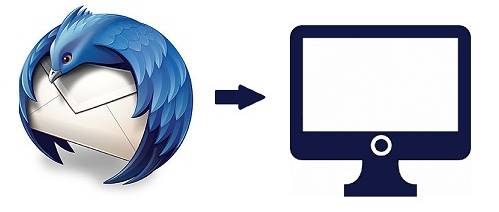
Por fin te has comprado un ordenador nuevo, pero no contiene ninguno de los datos de Thunderbird de tu ordenador anterior. Afortunadamente, hay algunas formas de migrarlo al nuevo ordenador. A continuación encontrará una guía paso a paso para mover datos de Thunderbird a un nuevo ordenador.
Este método es fácil de seguir, aunque implica algunos pasos adicionales en comparación con la migración de archivos Thunderbird utilizando software de migración para PC. Si deseas utilizar una herramienta que te ayude a migrar Thunderbird, te ofrecemos guías detalladas sobre MozBackup y Zinstall WinWin.
Transferir Thunderbird a un nuevo ordenador utilizando Thunderbird (método oficial)
Los datos de Thunderbird pueden transferirse a un nuevo ordenador manualmente desde el cliente de correo electrónico. El proceso es fácil y requiere poca o ninguna habilidad. Este proceso de transferencia es muy similar a los procesos de copia de seguridad del correo electrónico de Thunderbird y de restauración. Para ello, necesitarás una memoria USB externa o un servidor en la nube, lo que prefieras.
Pasemos a las fases de transferencia:
- Paso 1: Abra Thunderbird.
- Paso 2: Haga clic en el Menú (las tres líneas horizontales de la esquina superior derecha).
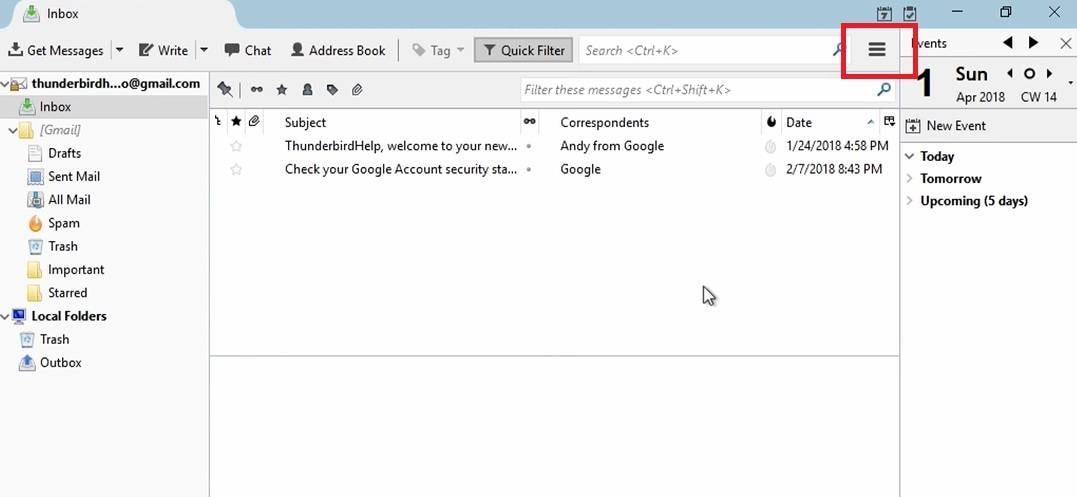
- Paso 3: A continuación, haz clic en Ayuda y selecciona Información para solucionar problemas.
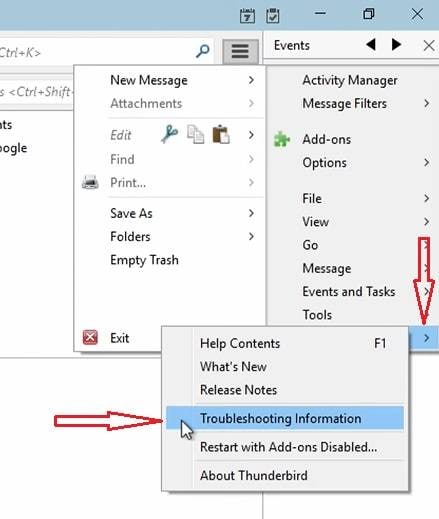
- Paso 4: En Aspectos básicos de la aplicación, haga clic en Abrir carpeta.
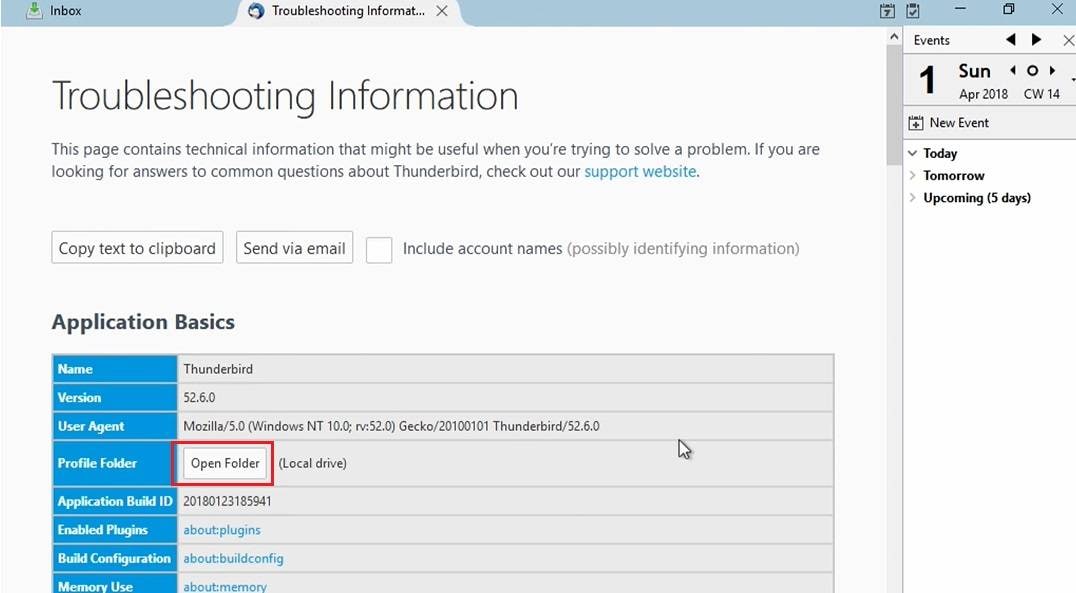
- Paso 5: Una vez abierta la carpeta de datos del perfil de Thunderbird, puede cerrar la aplicación Thunderbird.
- Paso 6: En la carpeta de datos de Thunderbird recién abierta, vuelve a la sección Itinerancia.
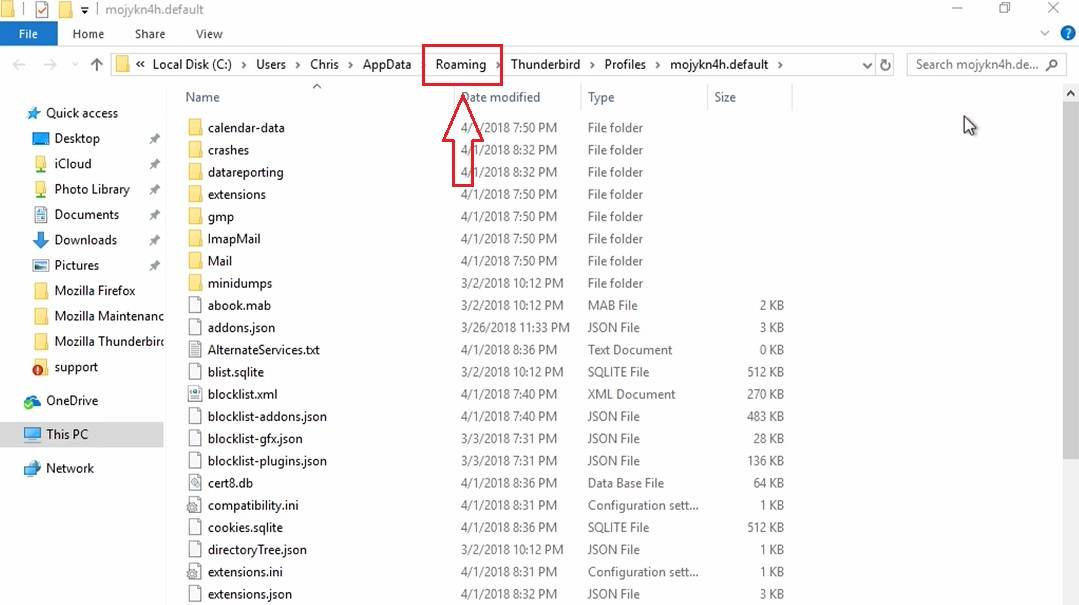
- Paso 7: Busca la carpeta Thunderbird, haz clic con el botón derecho del ratón y pulsa Copiar.
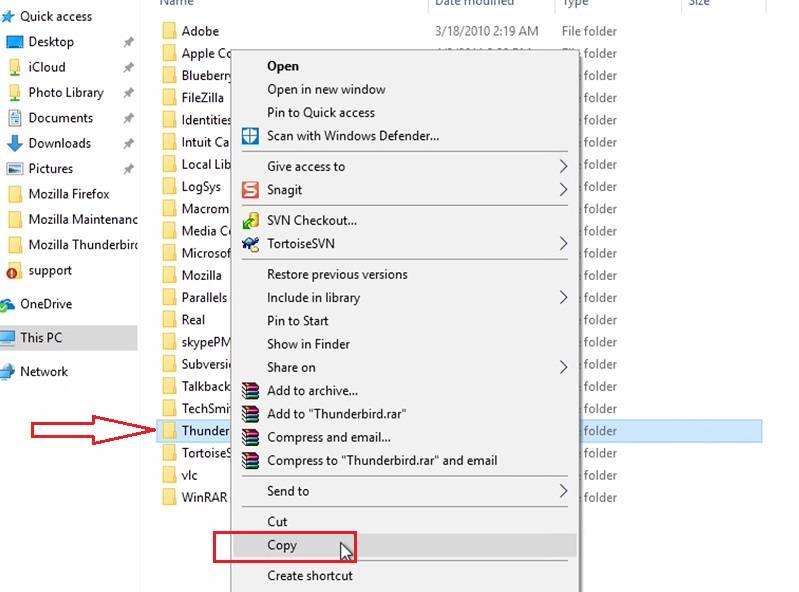
- Paso 8: A continuación, abra la unidad que está utilizando para transferir los datos y haga clic en Pegar.
- Paso 9: Ahora abre la unidad en tu ordenador de destino y copia la carpeta Thunderbird.
- Paso 10: A continuación, instale y abra Thunderbird, pero no configure ninguna cuenta de correo electrónico.
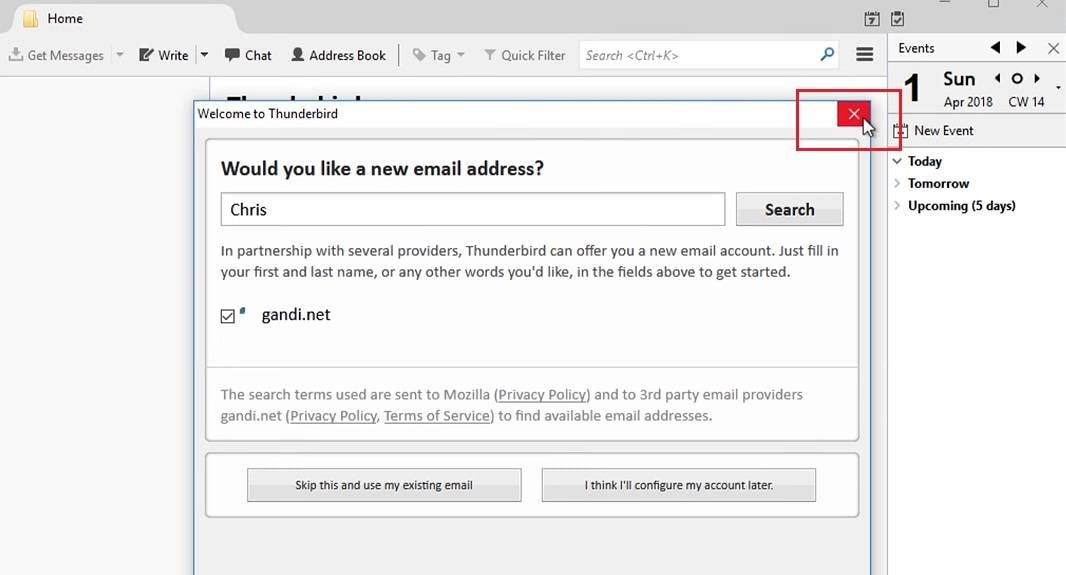
- Paso 11: Haga clic en el icono Menú.
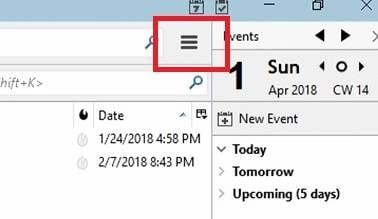
- Paso 12: Luego, haga clic en Ayuda y seleccione Información de solución de problemas nuevamente.
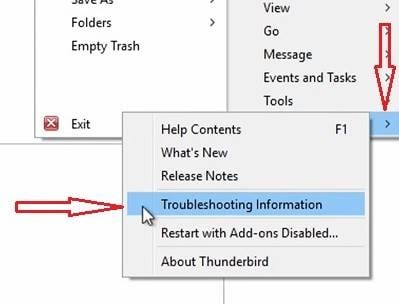
- Paso 13: Vuelva a hacer clic en Abrir carpeta.
- Paso 14: Vaya de nuevo a Thunderbird y ciérrelo.
- Paso 15: En la carpeta de perfiles de Thunderbird, vaya de nuevo a Itinerancia.
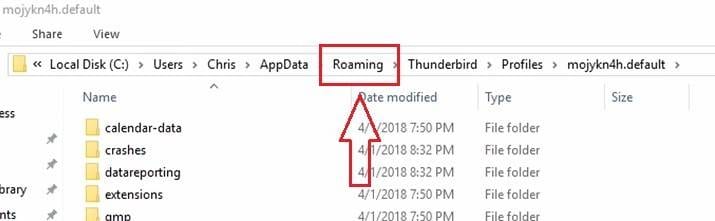
- Paso 16: Haga clic con el botón derecho del ratón en cualquier lugar de la carpeta y pulse Pegar.
- Paso 17: Una vez transferidos los datos de Thunderbird, seleccione la opción para reemplazar los datos actuales.
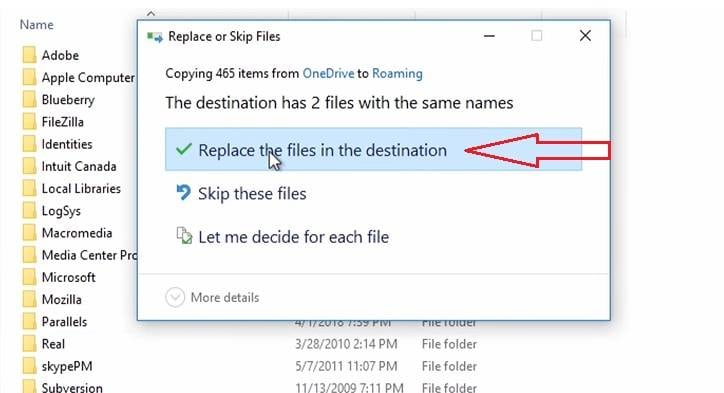
- Paso 18: Comprueba en tu Thunderbird si todos los datos se han transferido correctamente.
Migrar Thunderbird a un nuevo PC con Mozbackup

MozBackup es un software especialmente diseñado para hacer copias de seguridad, restaurar y transferir Mozilla Firefox. Con MozBackup, puedes hacer copias de seguridad de tu correo, contactos, historial, contraseñas y mucho más.
Es una herramienta fácil de usar que puede ayudarte a trasladar Thunderbird a un nuevo ordenador en sólo unos pasos:
- Paso 1: Descargue e instale MozBackup en el ordenador antiguo.
- Paso 2: Abra MozBackup.
- Paso 3: En la ventana Bienvenido, haga clic en Siguiente.
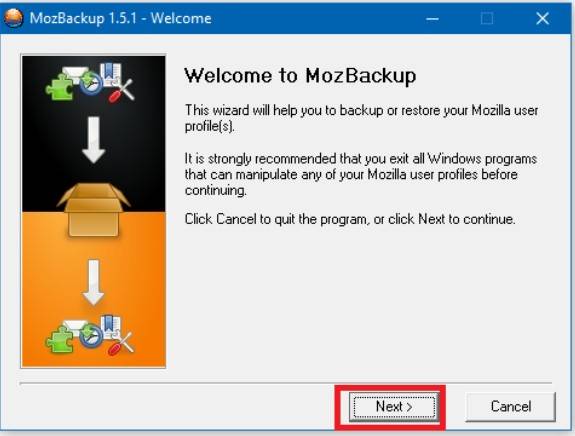
- Paso 4: A continuación, seleccione la opción Guardar un perfil y elija Mozilla Thunderbird.
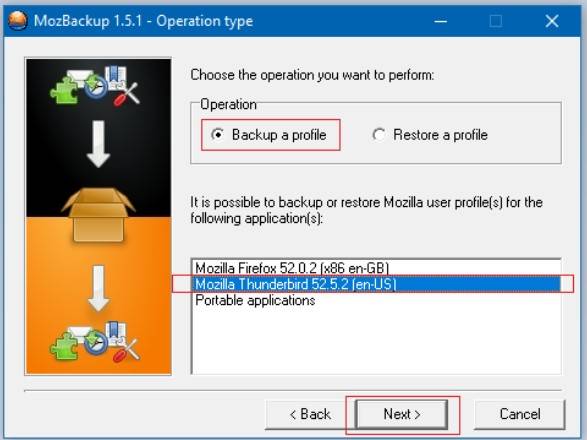
- Paso 5: Luego, haga clic en Examinar y establezca la ubicación de la backup. Para ello, puedes utilizar una memoria USB. Haga clic en Siguiente.
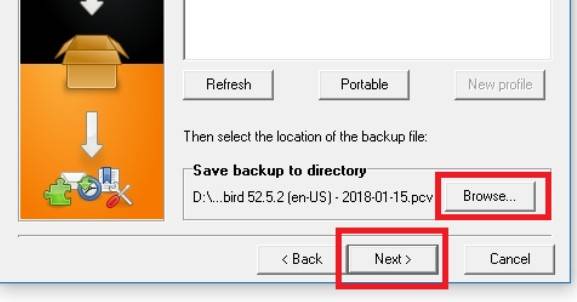
- Paso 6: Puede establecer una contraseña para la copia de seguridad, pero no es necesario.
- Paso 7: No cambie nada en la selección de componentes; simplemente haga clic en Siguiente.
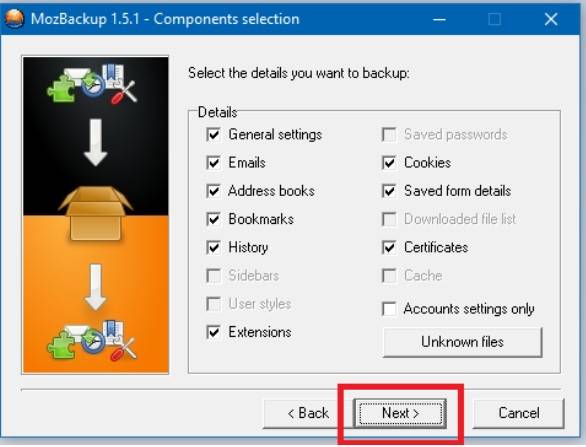
- Paso 8: Espere a que finalice el proceso de copia de seguridad y haga clic en Finalizar.
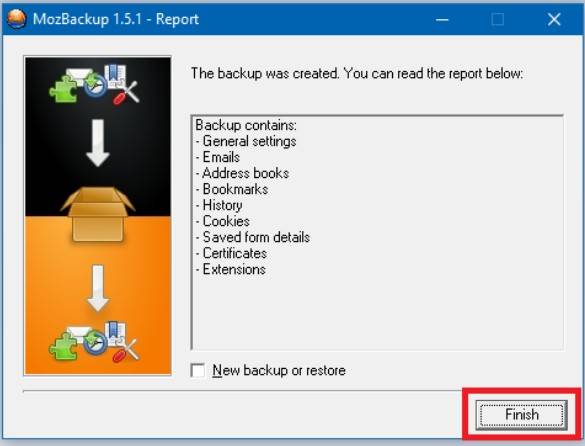
- Paso 9:Conecte la llave USB al nuevo ordenador y abra MozBackup.
- Paso 10: Vuelve a aparecer la ventana emergente "Bienvenido". Haga clic en Siguiente.
- Paso 11: Ahora seleccione Restaurar un perfil y elija Mozilla Thunderbird.
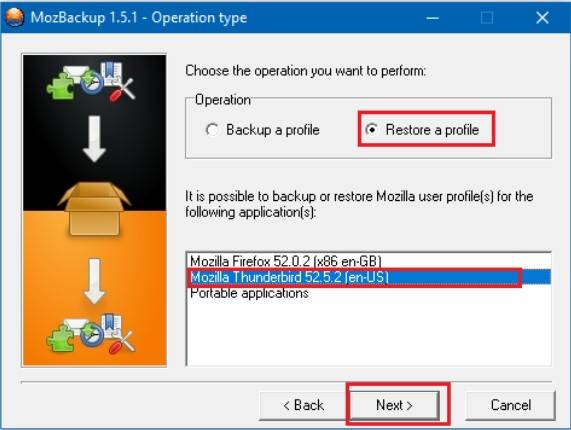
- Paso 12: A continuación, haga clic en Examinar y busque la copia de seguridad en la memoria USB. Haga clic en Siguiente.
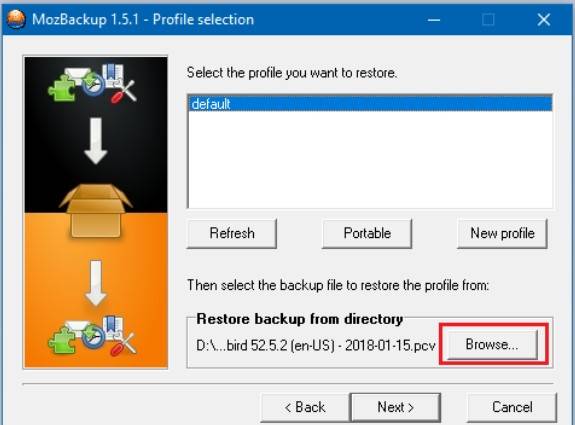
- Paso 13: Una vez más, no modifique la selección de componentes y haga clic en Siguiente.
- Paso 14: Si se le pide, seleccione Sí para sobrescribir los archivos existentes.
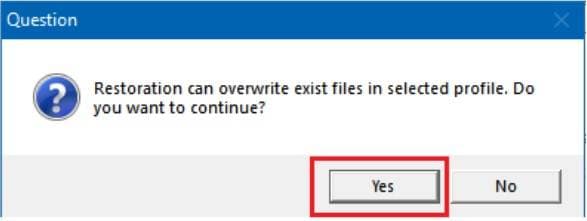
- Paso 15: Espera a que finalice el proceso y haz clic en Finalizar.
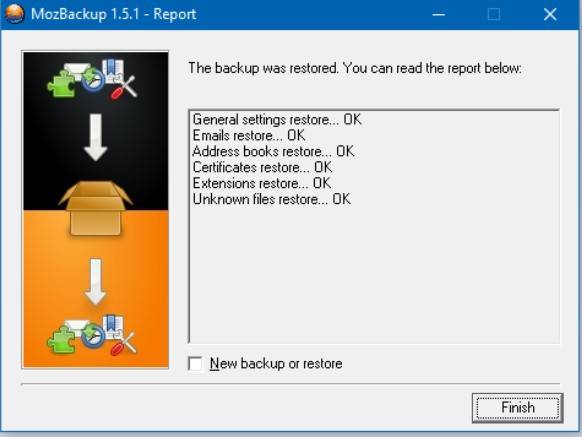
También te puede interesar: Guardar perfiles de Mozilla Firefox
Trasladar Thunderbird a un nuevo ordenador con Zinstall WinWin

Zinstall WinWin es un programa especialmente diseñado para ayudarle a transferir datos de un ordenador Windows a otro. Facilita la transferencia de programas, cuentas y entornos Windows completos.
Los datos de Thunderbird también se ven afectados. Es uno de los paquetes de software de migración informática más utilizados. Para migrar Thunderbird de un PC antiguo a uno nuevo utilizando Zinstall WinWin, sigue estos pasos:
- Paso 1: Conecta el ordenador antiguo y el nuevo a la misma red.
- Paso 2: Instala y ejecuta Zinstall WinWin en tu antiguo ordenador.
- Paso 3: Haga clic en Este es mi antiguo ordenador.

- Paso 4: Instale y ejecute Zinstall WinWin en su nuevo ordenador.
- Paso 5: Haga clic en Este es mi nuevo ordenador.
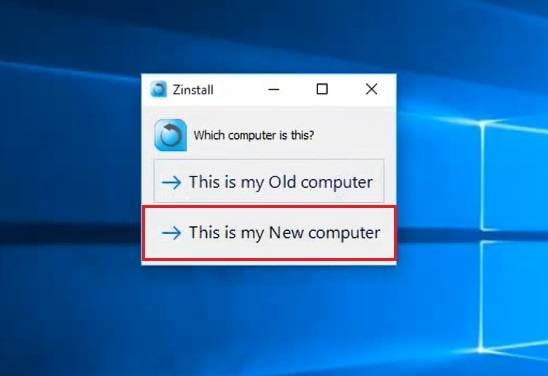
- Paso 6: Al estar conectados a la misma red, ambos ordenadores se configurarán automáticamente para conectarse.
- Paso 7: Si desea transferir todos los datos del ordenador antiguo, simplemente haga clic en la flecha verde que indica Go.
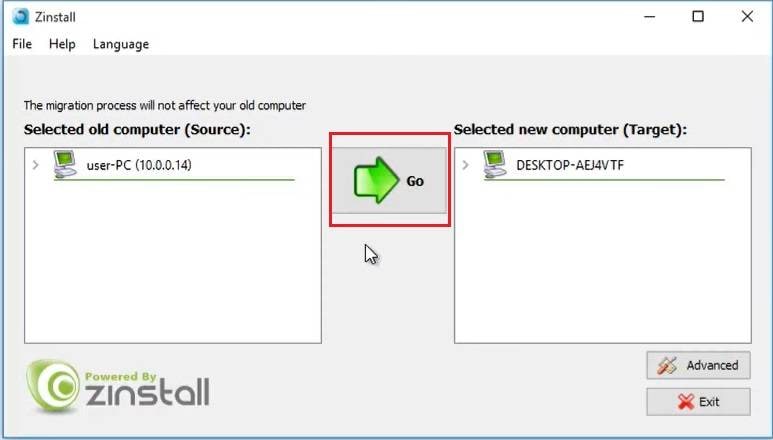
- Paso 8: Si sólo quieres transferir tus datos de Thunderbird al nuevo ordenador, haz clic en Avanzado.
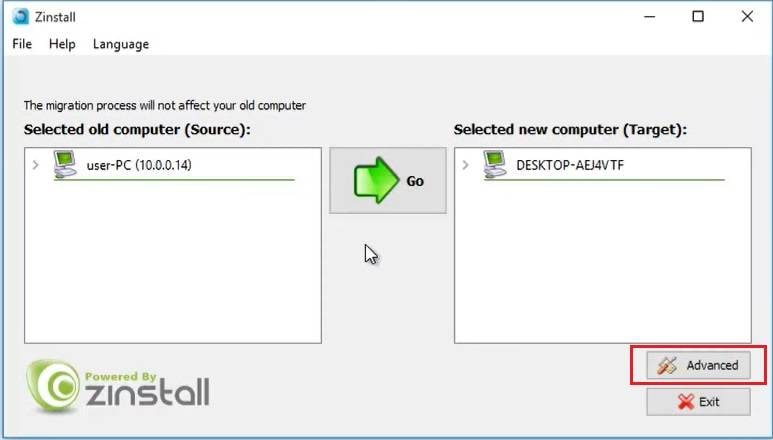
- Paso 9: Ir a la página Migración selectiva.
- Paso 10: A continuación, haga clic en Modo de configuración avanzada activa.

- Paso 11: Vaya a la sección Programas y seleccione Thunderbird.
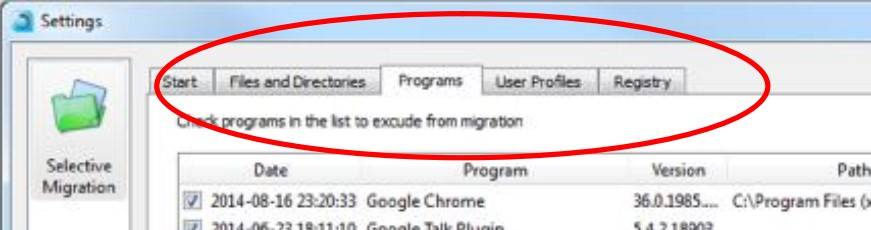
- Paso 12: Haga clic en los botones Guardar y OK. Esto iniciará el proceso de migración.
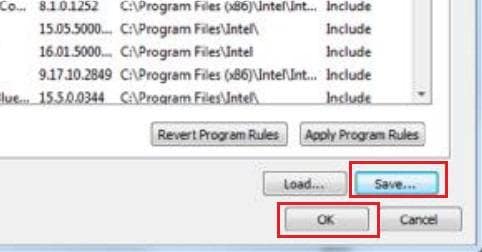
Conclusión
Si ha comprado un ordenador nuevo, es esencial transferir los datos del ordenador antiguo para que contenga todos los datos que necesita. Y lo que es más importante, necesitarás que tu Thunderbird contenga los mismos correos que en tu último ordenador para conservar los datos del correo electrónico.
Afortunadamente, existen varias formas de transferir tu Thunderbird a tu nuevo PC. Si quieres hacerlo directamente, sin herramientas, puedes migrar tus datos de Thunderbird al nuevo ordenador utilizando sólo Thunderbird. Sin embargo, si quieres una utilidad que te ayude a realizar la transferencia, puedes probar MozBackup o Zinstall WinWin.
Estas dos herramientas de migración de PC pueden serte de gran ayuda y ahorrarte el tiempo y el esfuerzo de transferir Thunderbird a un nuevo ordenador.
